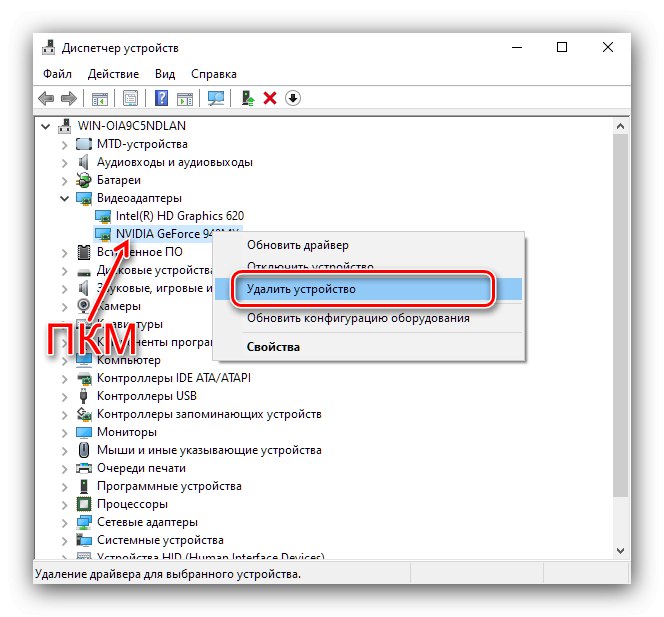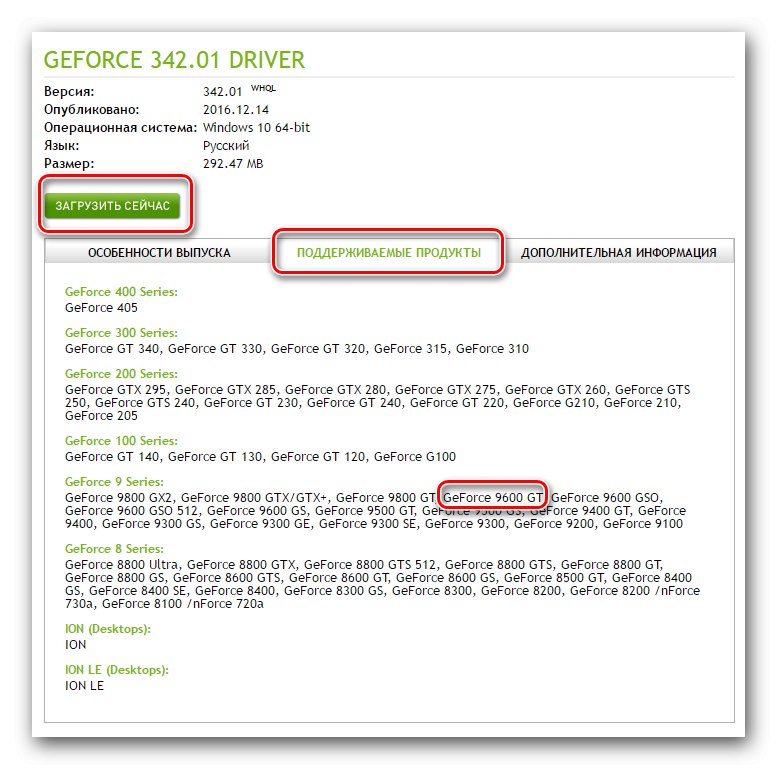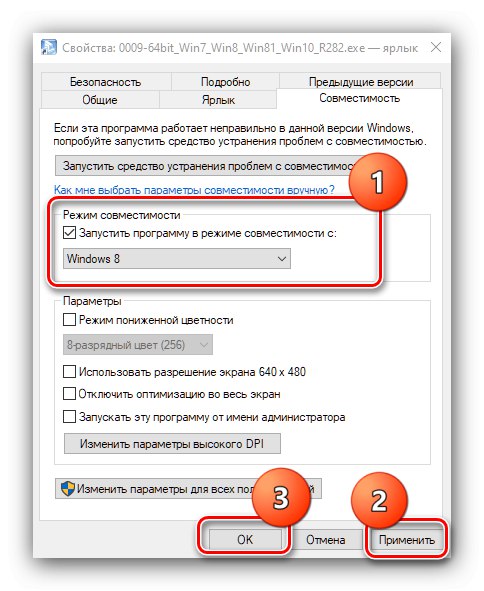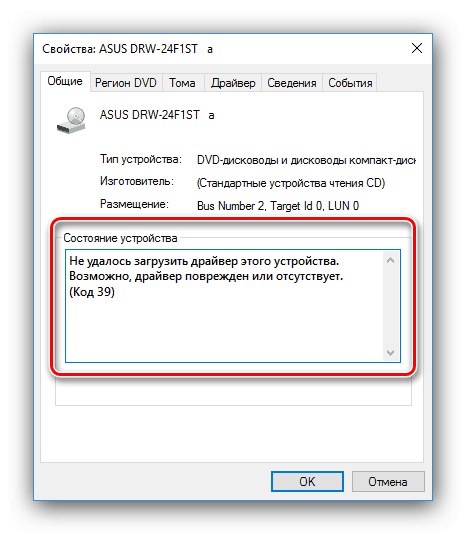Audio kodeky Realtek HD sa dnes nachádzajú takmer v každom počítači. Spravidla s nimi nie sú žiadne problémy, ale niekedy sa softvér pre tieto zariadenia odmietne nainštalovať.
Metóda 1: Vyriešte konflikt vodičov
Hlavným dôvodom týchto zlyhaní je, že ovládač Realtek je v konflikte s inou inštanciou servisného softvéru. Zdrojom konfliktov je často softvér pre grafickú kartu. Algoritmus eliminácie je nasledovný:
- Prvým krokom je odinštalovanie softvéru grafickej karty. Stlačte klávesovú skratku Win + R, potom zadajte požiadavku do okna
devmgmt.msca stlačte „OK“. - IN "Správca úloh" nájdite svoj vstup do grafickej karty základnej dosky - zamerajte sa na kategóriu „Video adaptéry“ a vyhľadajte v ňom zariadenie, ktorého názov obsahuje názov vašej grafickej karty. Vyberte požadovanú pozíciu, potom kliknite pravým tlačidlom myši a vyberte položku „Odstrániť zariadenie“.
![Proces odinštalovania ovládačov grafickej karty, ak nie je v systéme Windows 10 nainštalovaný Realtek HD]()
V zobrazenej kontextovej ponuke začiarknite túto možnosť „Odstrániť programy ovládača pre toto zariadenie“.
- Počkajte, kým dôjde k odstráneniu.
Pozor! Nemusíte reštartovať počítač!
- Potom si ľubovoľným pohodlným spôsobom stiahnite a nainštalujte ovládače GPU - napríklad postupujte podľa pokynov na nižšie uvedenom odkaze.
![Nová inštalácia ovládačov grafickej karty, ak Realtek HD nie je nainštalovaný v systéme Windows 10]()
Viac informácií: Príklad inštalácie ovládačov pre grafickú kartu
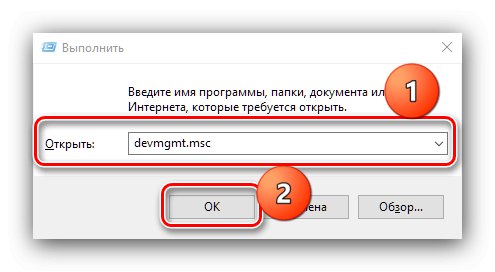
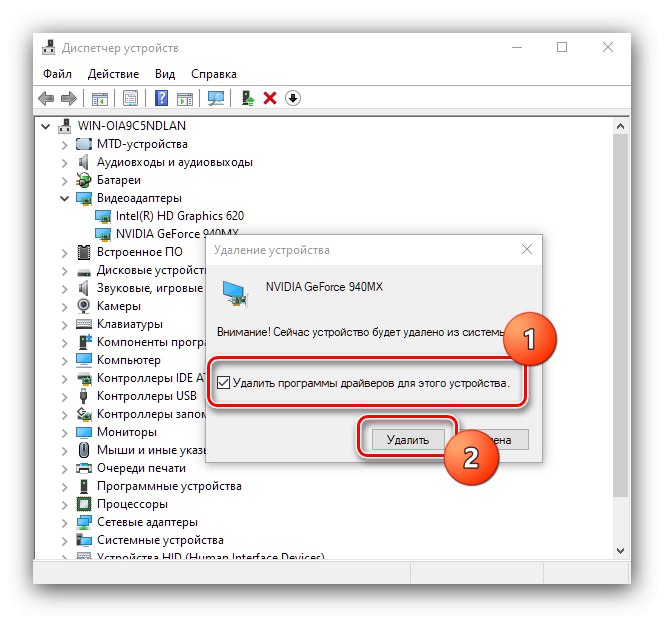
Po inštalácii softvéru znova nainštalujte Realtek HD - tentoraz by malo ísť všetko bez problémov.
Metóda 2: Inštalácia správnej verzie ovládača
Príčinou daného problému je často chybná alebo nekompatibilná verzia softvéru Realtek HD. Najčastejšie sa s tým stretávajú používatelia notebookov, pretože takéto zariadenia používajú upravené základné dosky, ktoré sa nezmestia do štandardných softvérových možností.
Viac informácií:
Inštalácia ovládačov Realtek HD
Inštalácia ovládačov pre notebooky
Metóda 3: Inštalácia ovládačov v režime kompatibility
V niektorých prípadoch nemusí byť softvér pre prevádzku Realtek HD nainštalovaný z dôvodu nekompatibility - podobný problém je možný najmä pri posledných revíziách „tucta“ (1903 a 1909). Riešením je inštalácia chybného komponentu v režime kompatibility.
- Otvorte priečinok, kde sa nachádza inštalačný súbor Realtek HD. Kliknite na ňu PKM a vyberte „Odoslať“ – Desktop (vytvoriť odkaz).
- Prepnúť na „Desktop“ a nájdite na ňom odkaz na inštalačný program. Zavolajte jeho kontextovú ponuku a použite položku „Vlastnosti“.
- Otvorte kartu „Kompatibilita“... Nájdite na ňom blok "Režim kompatibility" a označte v ňom možnosť Spustiť v režime kompatibility.
- Rozbaľovacia ponuka s výberom operačných systémov bude aktívna, nastavte v nej pozíciu Windows 8.
![Ak v systéme Windows 10 nie je Realtek HD nainštalovaný, nastavte režim kompatibility skratky inštalačného programu]()
Kliknite „Použiť“ a „OK“potom zatvorte „Vlastnosti“ a pokúste sa nainštalovať ovládače.
- Ak inštalácia znova spôsobí chybu, opakujte kroky z krokov 3 až 5, uveďte to až vo fáze výberu operačného systému Windows 7.
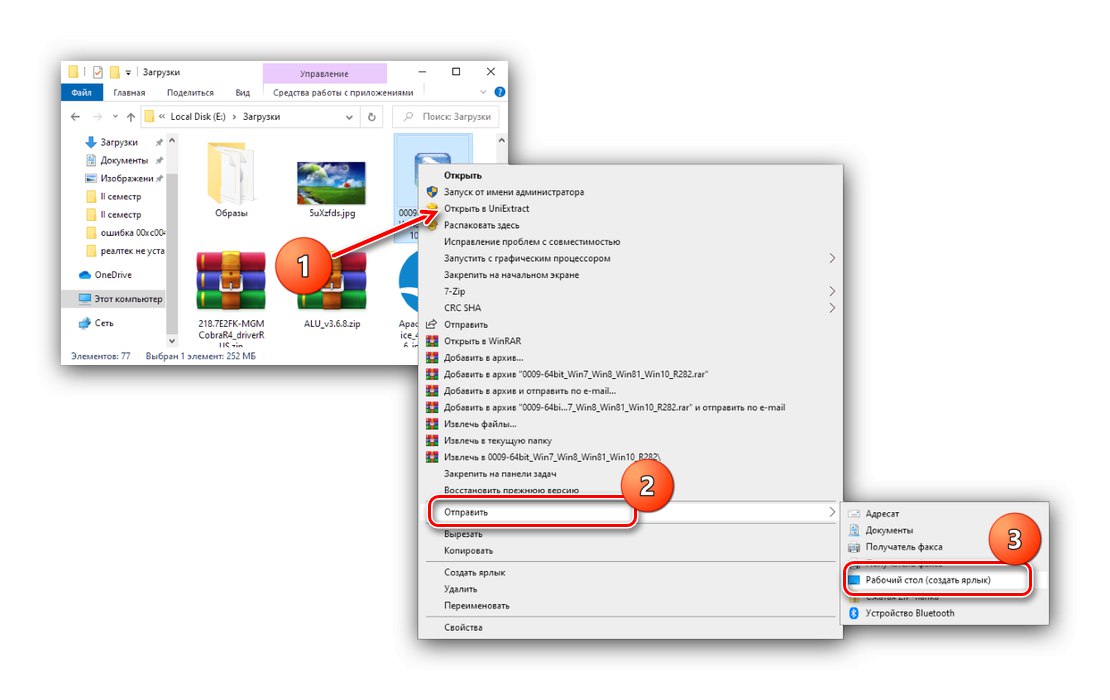
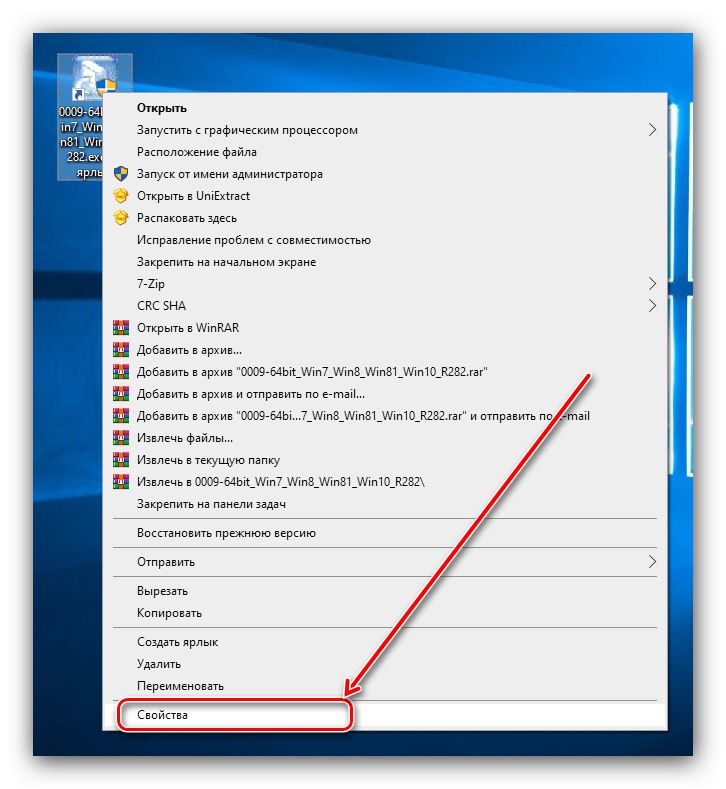
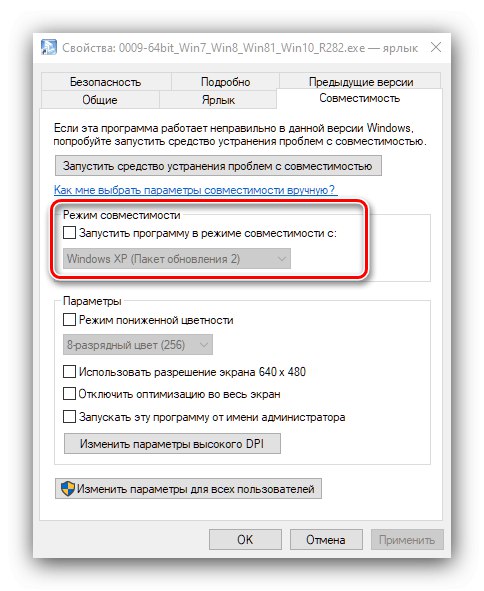
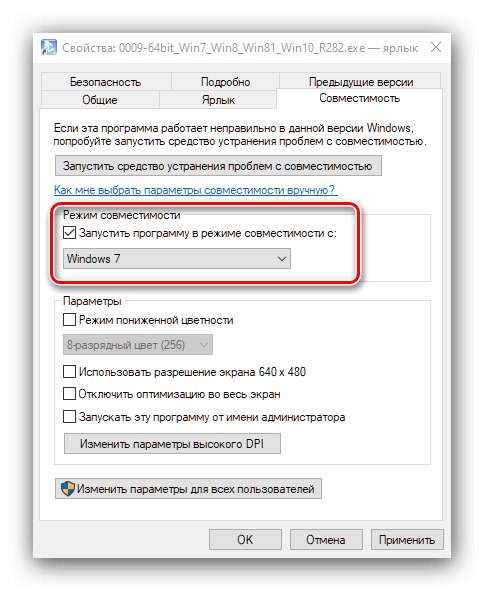
Ak je to tak, beh v režime kompatibility opraví zlyhanie.
Metóda 5: Skontrolujte integritu systémových súborov
Niekedy sa uvažovaný problém vyskytuje v dôsledku zlyhania v práci so systémovými súbormi. Pokiaľ teda nepomáha žiadna z vyššie uvedených metód, skúste skontrolovať integritu komponentov OS. Ak diagnostika ukazuje, že s nimi nie je všetko v poriadku, vykonajte obnovu - to by malo poruchu opraviť.
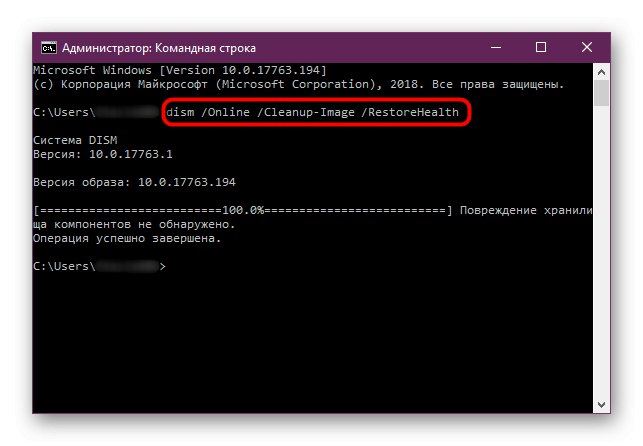
Viac informácií: Skontrolujte a zotavenie integrita systémových súborov v systéme Windows 10
Metóda 6: Riešenie problémov s hardvérom
Najzriedkavejšou, ale aj najviac frustrujúcou príčinou tohto problému je hardvérový problém so zvukovým čipom. Ich prítomnosť alebo neprítomnosť môžete skontrolovať prostredníctvom "Správca zariadení".
- Volajte "Správca zariadení" ľubovoľná pohodlná metóda - napríklad prostredníctvom kontextovej ponuky tlačidla „Štart“.
Prečítajte si tiež: Spustenie Správcu zariadení v systéme Windows 10
- Vyhľadajte položku zariadenia v okne a skontrolujte, či sa na jej ikone nachádza ikona chyby. V takom prípade otvorte kontextové menu a prejdite na „Vlastnosti“.
![Chyba ovládača 39, ak Realtek HD nie je nainštalovaný vo Windows 10]()
Zistite, aký kód chyby sa zobrazuje - ak je uvedený ako 39, s najväčšou pravdepodobnosťou dochádza k poškodeniu hardvéru.
Prečítajte si tiež: Riešenie chybového kódu ovládača 39
Jediným riešením v tejto situácii by bolo poslať základnú dosku na opravu.
Uviedli sme dôvody, prečo sa softvér Realtek HD nemusí nainštalovať, a ako problém vyriešiť. Ako vidíte, jeho podstatou môže byť softvér aj hardvér.